- Mwandishi Jason Gerald [email protected].
- Public 2024-01-02 02:57.
- Mwisho uliobadilishwa 2025-01-23 12:48.
Wakati kompyuta yako inafanya kazi, inasaidia kujua jinsi ya kutatua shida mwenyewe. Kwa njia hiyo, sio lazima uipeleke kwenye duka la kutengeneza kompyuta kwa kila shida inayojitokeza. Kuna mambo anuwai ambayo yanaweza kutokea kwa kompyuta yako, lakini katika hali nyingi unaweza kufuatilia na kurekebisha shida mwenyewe.
Hatua
Njia 1 ya 6: Marekebisho ya jumla
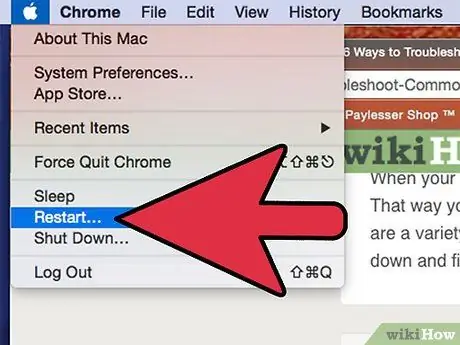
Hatua ya 1. Zima na uanze tena kompyuta yako
Hii inaweza kuonekana kama ushauri rahisi, lakini inaweza kurekebisha shida nyingi unazo. Bonyeza kitufe cha Power au tumia amri ya Kuzima ili kufunga kompyuta kwa usalama. Ikiwa kompyuta haijibu, bonyeza kitufe cha Nguvu na usiachilie kwa sekunde tano ili kulazimisha kompyuta izime.
Acha kompyuta yako kwa sekunde thelathini kabla ya kuiwasha tena

Hatua ya 2. Jaribu kutafuta sababu ya shida uliyonayo
Kumbuka wakati kompyuta ilianza kuwa na shida. Je! Kulikuwa na programu mpya iliyosanikishwa, au mabadiliko ya vifaa? Je! Kuna programu yoyote ya tuhuma imepakuliwa, au imewekwa kwenye kifurushi na programu zingine? Kulikuwa na shida ya kuzima umeme na sasa kompyuta yako haifanyi kazi vizuri? Kupunguza sababu zinazowezekana za shida itafanya iwe rahisi kwako kuamua nini cha kufanya baadaye.
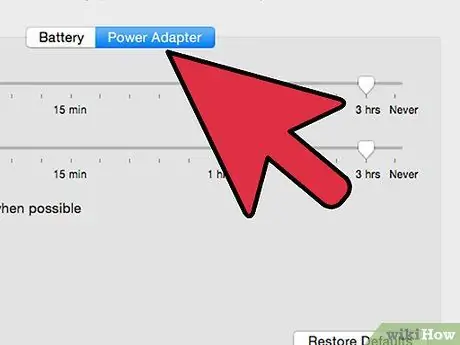
Hatua ya 3. Angalia nyaya zote
Kamba huru ya umeme inaweza kuzuia kompyuta yako kuwasha. Mlinzi mbaya wa sasa pia anaweza kuwa chanzo cha shida. Pia, kibodi yako au panya inaweza kutengwa kutoka kwenye tundu. Cable yako ya kufuatilia pia inaweza kuwa huru. Angalia miunganisho hii yote, unahitaji tu muda kidogo kuifanya hata hivyo.
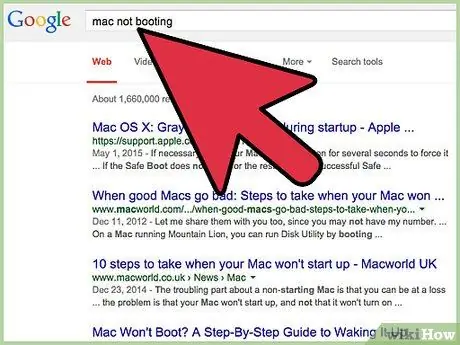
Hatua ya 4. Fanya utaftaji wa Google kwa shida unayopata
Kuna mambo mengi ambayo kompyuta yako inaweza kuwa inakabiliwa nayo. Programu, mfumo wa uendeshaji, vifaa, au mipangilio ya mtandao inaweza kuwa shida. Wakati kifungu hiki hakiwezi kufunika shida zote zinazowezekana, angalau inawezekana kwamba mtu mwingine amekutana na shida unayopata. Kutafuta suluhisho kwa Google mara nyingi ni njia ya haraka zaidi ya kufanya kompyuta yako ifanye kazi tena.
- Fanya utaftaji maalum. Andika jina la programu yako na mfumo wa uendeshaji. Tafuta ujumbe wa makosa unayopata, pamoja na nambari. Zingatia maneno muhimu ambayo yanaelezea shida yako. Jaribu kupunguza nafasi ya utaftaji ili ilingane na hali yako iwezekanavyo.
- Zingatia mabaraza ya teknolojia wakati unavinjari matokeo ya utaftaji. Mara nyingi utapata miongozo kamili na muhimu na maoni kutoka kwa wavuti hizi.
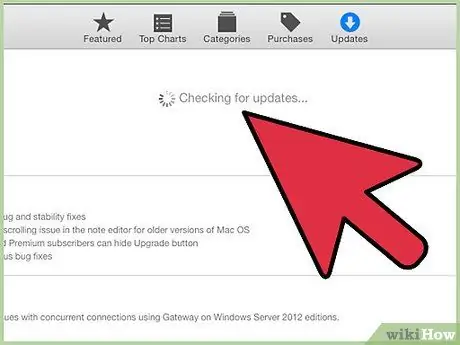
Hatua ya 5. Sakinisha sasisho zote zinazopatikana
Kusasisha mipango, mifumo ya uendeshaji, na madereva ya vifaa kunaweza kusaidia kutatua shida uliyonayo. Mchakato wa sasisho unatofautiana kulingana na kile unajaribu kusasisha.
- Bonyeza hapa kwa maagizo ya jinsi ya kusanikisha visasisho kwenye Windows.
- Tafuta maagizo ya vidokezo juu ya kusasisha sasisho kwenye Mac yako.
- Bonyeza hapa kujua jinsi ya kusasisha madereva ya vifaa. Hii ni muhimu sana ikiwa una onyesho la skrini au shida za mtandao.
Njia 2 ya 6: Harakisha Kompyuta polepole
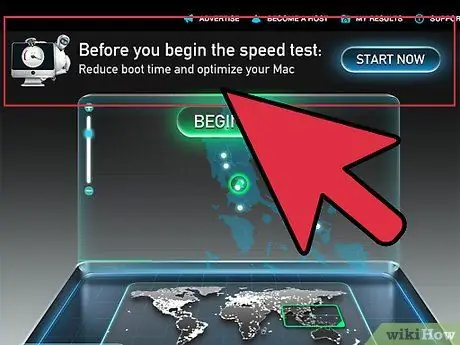
Hatua ya 1. Epuka kupakua programu zote zinazodai kuharakisha kompyuta yako
Karibu programu zote kama hii ni ulaghai au zitakuwa magari ya programu za adware. Unaweza kuongeza kasi ya kompyuta yako mwenyewe bila msaada wa programu hizi.
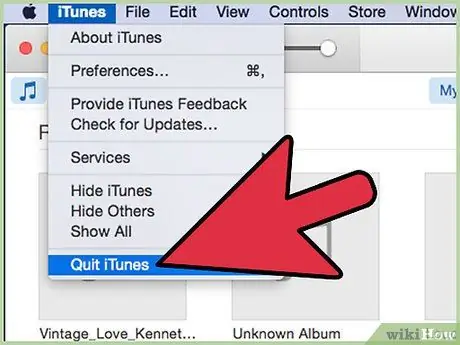
Hatua ya 2. Funga programu zote ambazo hutumii
Programu zaidi zinazoendelea kwenye kompyuta yako, polepole mchakato. Mfumo wako wa uendeshaji kawaida pia utapakia programu zingine za usuli inapoanza kufanya kazi.
- Kwenye Windows, programu nyingi zinazoendesha kama programu za usuli zitaonyesha ikoni yao kwenye sehemu ya Mfumo wa Mfumo. Bonyeza kulia kwenye ikoni hizi ili kufunga programu.
- Hakikisha unahifadhi kazi zote kabla ya kufunga programu.
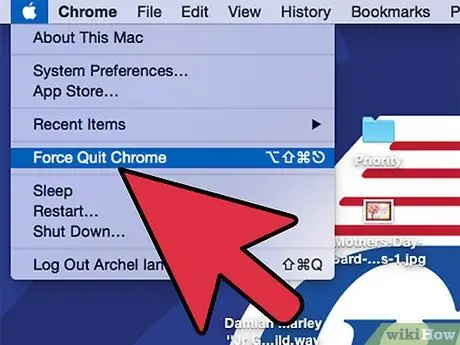
Hatua ya 3. Lazimisha mandharinyuma ya karibu au programu zisizojibika
Njia pekee ya kufunga programu hizi ni kulazimisha kuzima. Kuna njia kadhaa za kuifanya:
- Windows - Bonyeza Alt + F4 ili kulazimisha kufunga programu inayotumika. Ikiwa Alt + F4 haifanyi kazi, bonyeza Ctrl + ⇧ Shift + Esc kufungua orodha ya programu zote zinazoendesha. Chagua programu unayotaka kulazimisha karibu na bonyeza Mwisho kazi.
- Mac - Bonyeza Cmd + - Chagua + Esc kufungua orodha ya programu zinazoendesha. Chagua programu unayotaka kulazimisha karibu na bonyeza Bonyeza Kuacha. Unaweza pia kubonyeza Cmd + - Chagua + ⇧ Shift + Esc kwa sekunde tatu ili kulazimisha kufunga programu inayotumika.
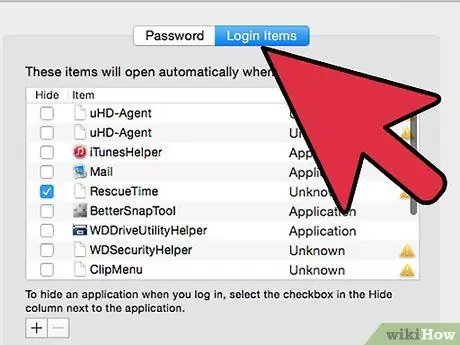
Hatua ya 4. Punguza idadi ya programu zinazopakia wakati kompyuta inapoanza
Programu nyingi zina mpangilio wa kujiendesha kiatomati wakati mfumo wako wa uendeshaji unapoanza. Wakati hii inatokea, mchakato wa kuanza kwa kompyuta unaweza kuchukua muda mwingi. Kuondoa programu ambazo hutumii kutoka kwenye orodha yako ya upakiaji wakati kompyuta yako imewashwa itasaidia kupunguza wakati inachukua kompyuta yako kuwa tayari kutumika. Pia itapunguza mzigo wa jumla wakati unatumia kompyuta.
Jifunze vidokezo juu ya kulemaza programu zinazoendesha wakati kompyuta imewashwa
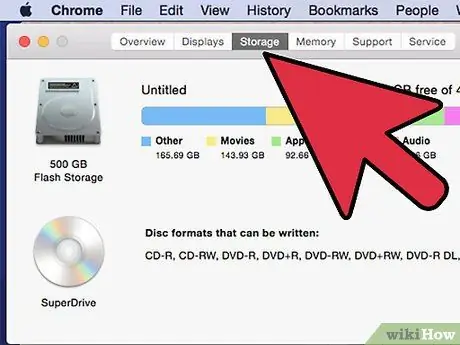
Hatua ya 5. Fungua nafasi kwenye diski yako ngumu
Kuweka mfumo wako wa uendeshaji unafanya kazi vizuri, hakikisha kuwa angalau 15-20% ya jumla ya uwezo wa kuhifadhi kwenye diski yako ni bure. Hii inaruhusu mfumo kuandika faili za muda ili iweze kufanya kazi vizuri zaidi.
- Njia moja ya haraka zaidi ya kufungua nafasi ni kupanga folda ya Vipakuzi na kufuta chochote ambacho huhitaji tena. Hii ni pamoja na programu za usanidi, muziki na video zilizopakuliwa, na hati kubwa.
- Kuondoa programu ambazo hutumii tena kunaweza pia kutoa nafasi nyingi. Hii inafanya kazi haswa na michezo mingine ya video, ambayo inaweza kuchukua hadi 30 GB au nafasi zaidi. Ili kujua jinsi ya kuondoa programu kwenye Windows, bonyeza hapa na kwa Mac, bonyeza hapa.
- Zana ya Kusafisha Disk katika Windows itatafuta faili ambazo hutumii tena. Faili hii, ikiwa imefutwa, inaweza kutoa nafasi nyingi za kuhifadhi. Jifunze jinsi ya kutumia Usafishaji wa Diski.
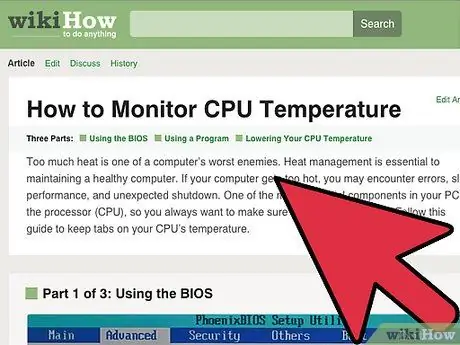
Hatua ya 6. Fuatilia halijoto ya kompyuta yako
Ikiwa vifaa kwenye kompyuta yako vimepamba moto, utendaji wao unaweza kupungua ili kuzuia uharibifu. Tumia zana za bure kama SpeedFan kuhakikisha kuwa halijoto ya vifaa vya kompyuta yako iko katika kiwango kinachoruhusiwa.
Bonyeza hapa kwa vidokezo juu ya ufuatiliaji wa joto la kompyuta na kuipunguza ikiwa inakuwa ya juu sana
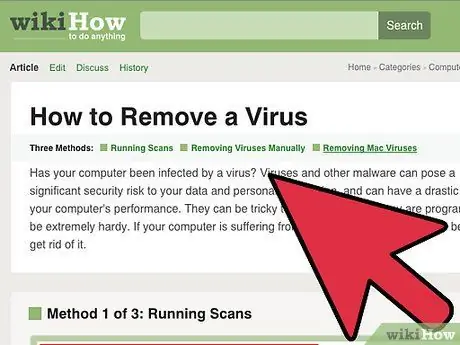
Hatua ya 7. Fanya virusi na programu hasidi
Hatua ya 8. Zima athari za ziada za kuona (katika Windows Vista na Windows 7)
Ikiwa unatumia Windows Vista au Windows 7, athari ya eneo kazi ya Aero inaweza kupunguza kasi ya kompyuta yako. Kulemaza athari hizi kunapendekezwa sana kwa kompyuta za zamani, na inaweza kuboresha sana utendaji.
Jifunze vidokezo juu ya jinsi ya kuzima Aero kwenye Windows Vista na Windows 7
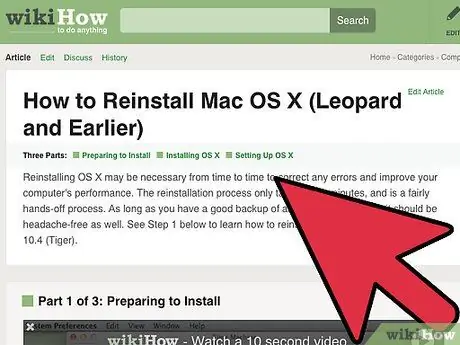
Hatua ya 9. Sakinisha tena mfumo wako wa uendeshaji
Mara nyingi, njia rahisi ya kuharakisha kompyuta yako ni kufuta kila kitu na kuanza upya. Kufunga tena mfumo wako wa kazi kawaida huchukua zaidi ya saa. Hii itafuta kabisa data zote kwenye diski yako ngumu, na mara nyingi itafanya kompyuta yako ifanye kazi kana kwamba iko katika hali mbaya. Tazama nakala hapa chini ili upate maelezo zaidi juu ya kusanikisha tena OS maalum:
- Windows 7
- Windows 8
- Windows Vista
- OS X
- Windows XP
- Ubuntu Linux
Njia ya 3 ya 6: Kusuluhisha Shida za Mtandao
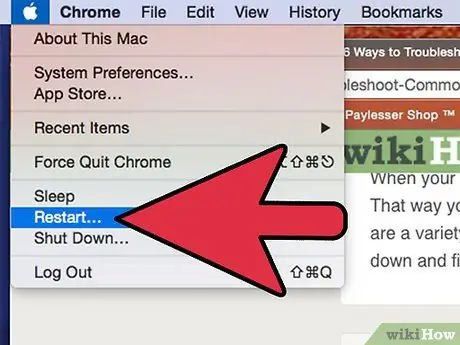
Hatua ya 1. Anzisha upya kompyuta yako
Kama ilivyo na shida nyingi za kompyuta, kuanzisha tena kompyuta yako inaweza kusaidia kurekebisha maswala yoyote ya mtandao unayo. Hakikisha unahifadhi faili zote zilizo wazi kabla ya kuwasha tena kompyuta yako.
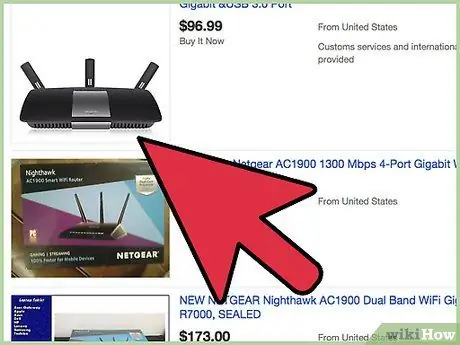
Hatua ya 2. Weka upya vifaa vya mtandao wako
Kuna nafasi kubwa kwamba usanidi wa vifaa unaweza kurekebisha shida. Hii ni bora sana ikiwa hapo awali kompyuta ilikuwa ikifanya vizuri na sasa sivyo.
- Pata modem na router (ikiwa unayo) na ondoa waya wa umeme nyuma ya vifaa vyote viwili.
- Subiri angalau sekunde thelathini, kisha unganisha kebo ya umeme ya modem tena.
- Subiri hadi modem iwe imewashwa kikamilifu na kuunganishwa. Unaweza kulazimika kusubiri kwa dakika moja au zaidi.
- Toa tena kebo ya umeme kwa router mara tu modem imeunganishwa. Unapaswa kuwa na uwezo wa kuunganisha tena kwenye mtandao mara tu router itakapowashwa kikamilifu.
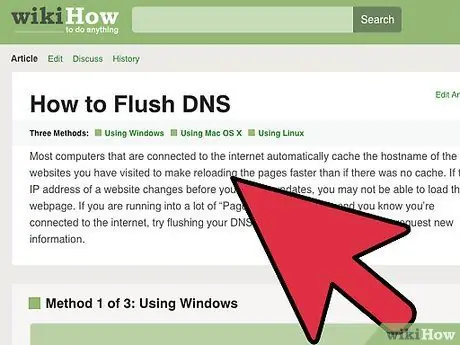
Hatua ya 3. Futa kashe yako ya DNS ikiwa tovuti zingine hazipakizi
Kunaweza kuwa na shida na kashe yako ya DNS ikiwa tovuti zingine hazitapakia. Cache ya DNS huhifadhi majina ya majina ya tovuti unazotembelea. Ikiwa sehemu hii ya kashe imeharibiwa au haijasasishwa, huenda usiweze kuungana na wavuti zingine.
Bonyeza hapa kujua jinsi ya kufuta kashe ya DNS kwenye kompyuta yoyote. Unahitaji dakika moja au mbili tu kufanya hivyo
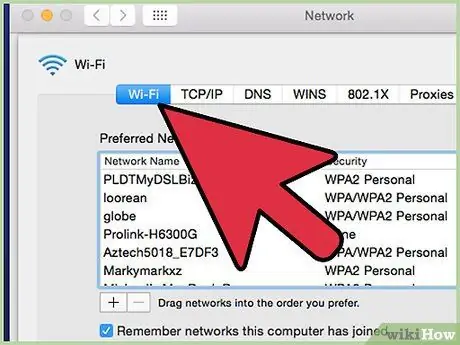
Hatua ya 4. Badilisha kituo cha mtandao wako bila waya ikiwa uko katika eneo lenye watu wengi
Ikiwa unakaa katika ghorofa au mabweni, kadhaa ya mitandao isiyo na waya inaweza kugunduliwa. Hii inasababisha kuingiliwa na unganisho duni. Kubadilisha kituo cha mtandao wako wa wireless inaweza kusaidia na hii.
Tafuta mwongozo wa jinsi ya kuamua kituo bora cha kuungana na mtandao wako
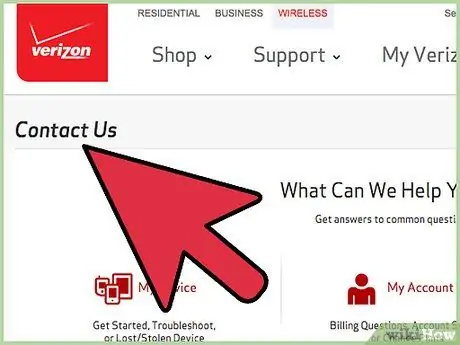
Hatua ya 5. Wasiliana na mtoa huduma wako wa mtandao
Kunaweza kuwa na shida ya huduma au shida ya vifaa na modem yako. Wasiliana na huduma za kiufundi za mtoa huduma wako wa mtandao ikiwa umejaribu kuweka upya kila kitu mwenyewe lakini haikufaulu.
Njia ya 4 ya 6: Ondoa Pop-Ups na Toolbar
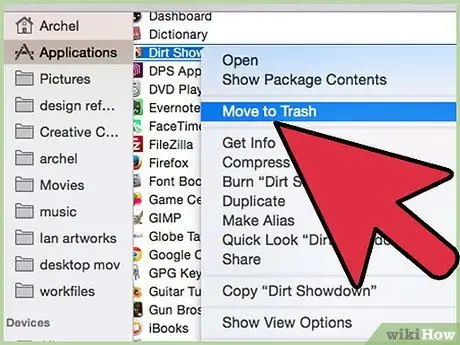
Hatua ya 1. Ondoa mipango yote isiyojulikana
Labda umeweka adware kwa bahati mbaya pamoja na programu zingine zilizopakuliwa kutoka kwa wavuti. Dalili kuu ya kuwa na programu hii imewekwa ni pop-ups nyingi unapotumia mtandao, au matokeo yako ya utafutwa yataelekezwa. Hatua hizi zitasaidia kuondoa adware nyingi, ingawa unaweza kupata suluhisho kwa maambukizo maalum unayoyapata.
Ili kujua jinsi ya kuondoa programu kwenye Windows, bonyeza hapa, na kwa Mac, bonyeza hapa. Ondoa programu yoyote kwenye orodha ambayo hukumbuki kusanikisha, au ambayo inaonekana kutiliwa shaka. Google jina ikiwa huna uhakika
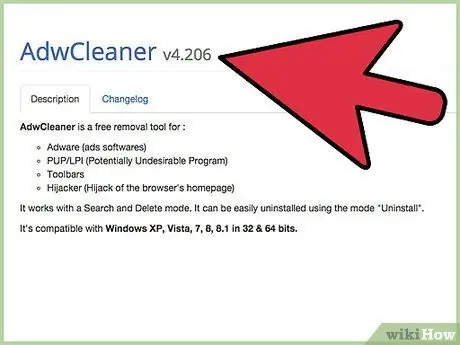
Hatua ya 2. Endesha skana ya kupambana na matangazo
Programu hizi zimeundwa kupata na kuondoa adware kutoka kwa kompyuta yako. Programu hizi hufanya kazi tofauti kuliko programu za antivirus, na zinaweza kugundua vitu vingi ambavyo programu za antivirus haziwezi. Pakua, sakinisha na uendeshe kila moja ya programu hizi ili kuondoa adware kwenye kompyuta yako.
- AdwCleaner - jumla-changelog-team.fr/en/tools/15-adwcleaner
- Malwarebytes Antimalware - malwarebytes.org
- HitmanPro - surfright.nl/en/hitmanpro
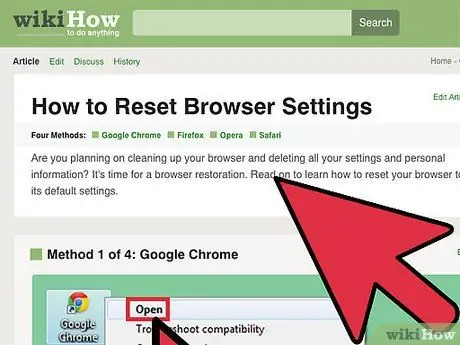
Hatua ya 3. Rudisha kivinjari cha wavuti
Adware nyingi hushambulia vivinjari vya wavuti kusanidi upau wa zana za kuingilia, kubadilisha kurasa za nyumbani, na kuelekeza matokeo ya utaftaji. Kuweka upya kivinjari kutaondoa mipango yote iliyosanikishwa juu yake.
- Tafuta maagizo juu ya kuweka upya Internet Explorer.
- Bonyeza hapa kujua jinsi ya kuweka upya Chrome.
- Tafuta maagizo juu ya kuweka upya Firefox.
- Tafuta maagizo juu ya kuweka upya Safari.
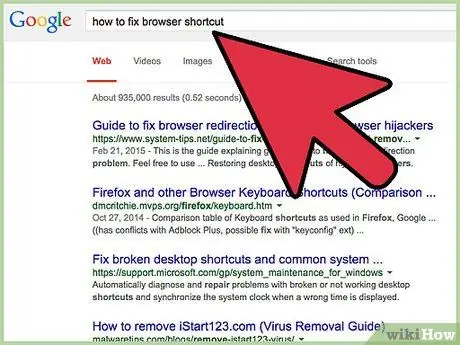
Hatua ya 4. Tafuta mwongozo juu ya maambukizo maalum unayoyapata
Hatua zilizo hapo juu ni hatua za jumla za kuondoa adware, lakini maambukizo mengi yanahitaji hatua kadhaa za ziada, kama vile kuweka upya faili ya mwenyeji au kurekebisha njia za mkato za kivinjari. Tafuta mkondoni aina maalum ya maambukizo unayoshughulikia (unaweza kawaida kutaja jina kwa kutazama injini ya utaftaji ambayo utafutaji wako unaelekeza). wikiHow pia ina nakala nyingi iliyoundwa kushughulikia maambukizo maalum ya matangazo.
Njia ya 5 ya 6: Kupima na Kubadilisha vifaa
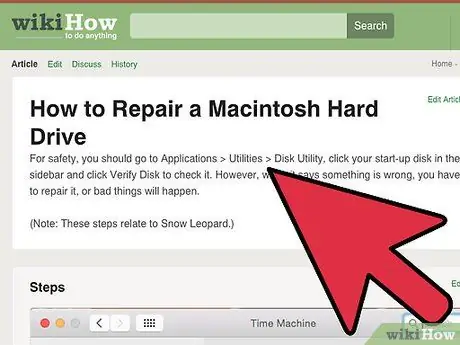
Hatua ya 1. Endesha ukaguzi wa hitilafu kwenye diski yako ngumu
Makosa kwenye diski hii yanaweza kusababisha kompyuta kupungua, kuharibu faili, au kukuzuia kupakia programu / mifumo ya uendeshaji. Windows na Mac zina zana ambazo zinaweza kupata na kusahihisha aina kadhaa za makosa. Ikiwa diski yako ngumu haifanyi kazi, utahitaji kuibadilisha.
- Bonyeza hapa kwa vidokezo juu ya kuendesha kazi ya chkdsk kwenye Windows kupata na kurekebisha makosa ya diski.
- Tafuta vidokezo juu ya jinsi ya kutumia Huduma ya Disk kwenye OS X.
- Bonyeza hapa kwa vidokezo juu ya kufunga diski mpya.
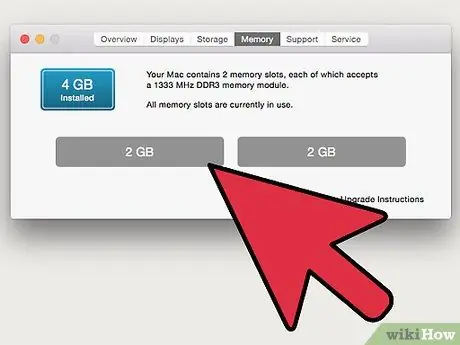
Hatua ya 2. Jaribu RAM (kumbukumbu) ya kompyuta yako kwa makosa
Ikiwa kompyuta yako haitaanza vizuri au inaanguka mara kwa mara, kunaweza kuwa na shida na moja au zaidi ya moduli zake za kumbukumbu. Moduli hii ya kumbukumbu haiwezi kutengenezwa ikiwa imeharibiwa. Kwa bahati nzuri, kumbukumbu ni moja ya vifaa vya bei rahisi kwenye kompyuta na ni rahisi kuchukua nafasi.
- Bonyeza hapa kujifunza jinsi ya kuendesha MemTest kwenye Windows kutafuta makosa kwenye kumbukumbu ya kompyuta yako.
- Ili kujaribu kumbukumbu kwenye Mac, washa tena kompyuta na bonyeza D wakati kompyuta inaendesha. Hii itaanza mchakato wa upimaji.
- Bonyeza hapa kujua jinsi ya kuchukua nafasi ya moduli ya RAM isiyofaa.
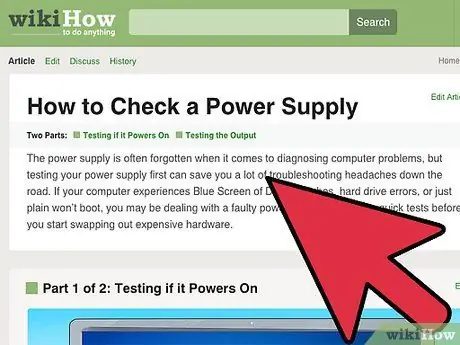
Hatua ya 3. Fanya jaribio la usambazaji wa umeme wa kompyuta yako
Ugavi wa umeme ni sehemu ambayo inachukua nguvu kutoka ukutani na kisha kuipeleka kwa kila sehemu ya kompyuta. Usambazaji huu wa umeme ukiharibiwa, kompyuta inaweza kugonga au kuwasha kabisa. Ikiwa vifaa vyako vinachukua nguvu zaidi kuliko uwezo wako wa kutoa, kompyuta inaweza kuanguka wakati inafanya kazi kwa bidii.
- Pata mwongozo wa jinsi ya kupima usambazaji wako wa umeme.
- Bonyeza hapa kwa vidokezo juu ya jinsi ya kuchukua nafasi ya sehemu iliyoharibiwa ya usambazaji wa umeme.
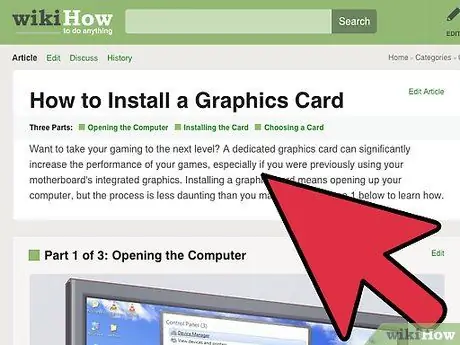
Hatua ya 4. Jaribu kadi yako ya picha na mfuatiliaji tofauti ikiwa hakuna kitu kinachoonekana kwenye mfuatiliaji wako
Ikiwa una shida na picha, kawaida ni kwa sababu kadi yako ya picha au mfuatiliaji ana shida. Sakinisha mfuatiliaji mpya kwenye kompyuta yako. Ikiwa picha inaweza kuonyeshwa kwenye mfuatiliaji mpya, inamaanisha kuwa mfuatiliaji wako wa zamani ana makosa. Ikiwa picha haionekani kwenye mfuatiliaji mpya, kuna shida na kadi yako ya picha.
Bonyeza hapa kujua jinsi ya kuchukua nafasi ya kadi ya picha
Njia ya 6 ya 6: Utatuzi wa Kompyuta ya Kelele
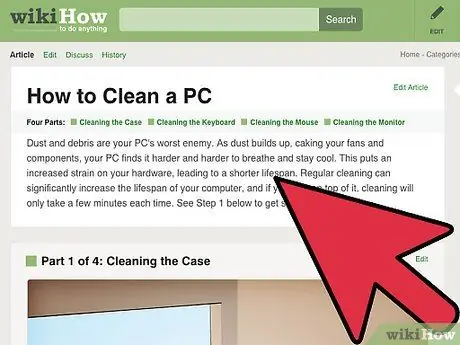
Hatua ya 1. Safisha ndani ya kompyuta
Sababu kuu ya kompyuta yenye kelele ni mkusanyiko wa vumbi ndani ya kompyuta. Kusafisha kompyuta yako itasaidia kupunguza joto na sauti yake kwa kiwango cha chini. Safisha ndani ya kompyuta yako kila baada ya miezi sita. Safi mara nyingi zaidi ikiwa una wanyama wa kipenzi au moshi.
Bonyeza hapa kujua jinsi ya kusafisha kompyuta yako. Hakikisha unazingatia shabiki, ambayo kawaida huwa chanzo cha sauti
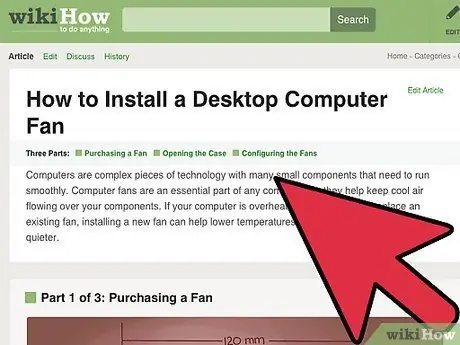
Hatua ya 2. Badilisha kesi yako ya shabiki
Shabiki aliye ndani ya kompyuta ataiweka poa, lakini pia ni chanzo kikuu cha sauti. Kubadilisha shabiki na kubwa, yenye ufanisi zaidi inaweza kuweka kompyuta yako kuwa tulivu na baridi.
Tafuta vidokezo juu ya jinsi ya kusanikisha shabiki
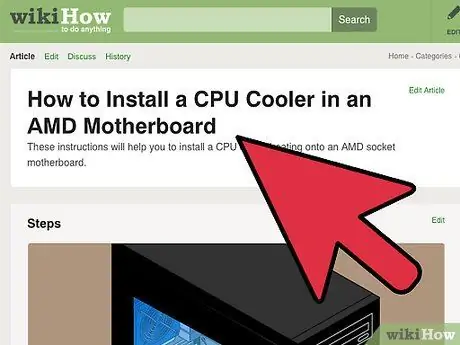
Hatua ya 3. Badilisha vifaa vya baridi kwenye CPU yako
Mmoja wa mashabiki wa kelele kwenye kompyuta ni shabiki wa CPU. Hii ni kwa sababu CPU kawaida ni sehemu moto zaidi, kwa hivyo shabiki wa CPU huwa anaendesha kwa kasi ya juu. Kubadilisha shabiki wa CPU na ufanisi zaidi kunaweza kupunguza kelele kutoka kwa kompyuta yako.






